ご自宅にプリンターがない場合でも、コンビニ(セブンイレブン)に設置のマルチコピー機から、レシピやマニュアルの印刷が可能です。
下記の手順で簡単に印刷できます。

(1)
セブンイレブン・ネットプリントのLINE公式アカウントを友達追加します。
友達追加は →こちら
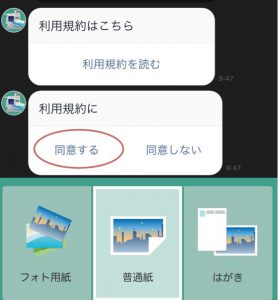
(2)
初回の方は「利用規約に同意する」を選択します。
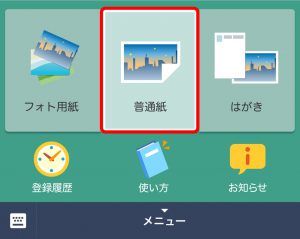
(3)
メニューボタンの「普通紙」を選択します

(4)
LINEを一旦閉じて、レッスンページを開きます。
印刷したいレシピ 又は マニュアルを表示し、画面の[![]() ]または[
]または[![]() ]をタップします。
]をタップします。
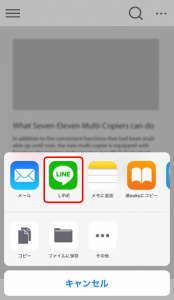
(5)
ファイル共有先のアプリとして「LINE」を選択します。
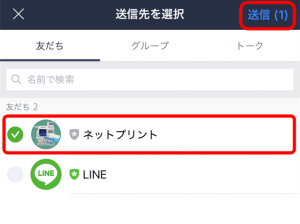
(6)
「ネットプリント」を選択し「送信(又は転送)」をタップします。
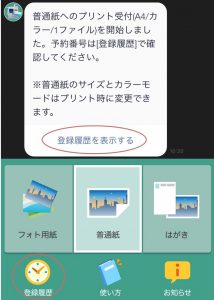
(7)
ネットプリントのLINEに戻ると、プリント受付のメッセージが届きます。
「登録履歴を表示する」(又はメニュー左下の「登録履歴」)をタップします。
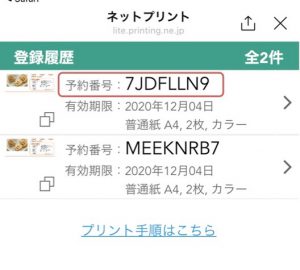
(8)
次の画面「登録履歴」にレシピが登録され、「予約番号」が表示されます。
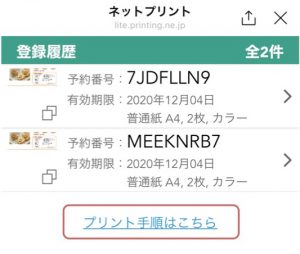
(9)
セブンイレブンのマルチコピー機で「予約番号」を入力し、印刷してください。
コピー機の詳しい手順は「プリント手順はこちら」からご確認ください。
※ レシピは必ず白黒ではなく「カラー」で印刷してください
※ プリント代はご負担をお願いいたします
※ 「登録履歴」に表示のある有効期限までに印刷してください
(有効期限が過ぎた場合は、手順3からやり直してください)


